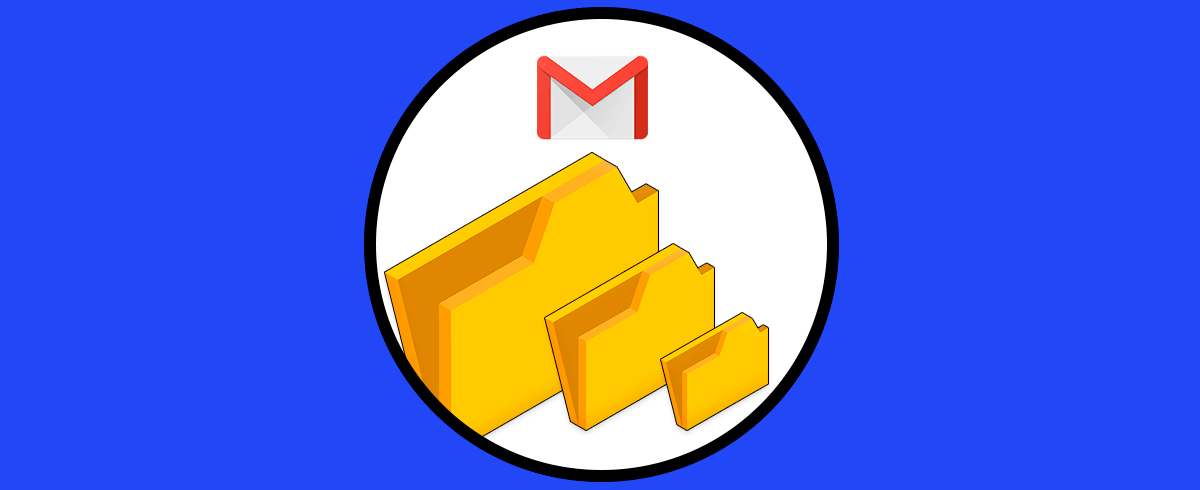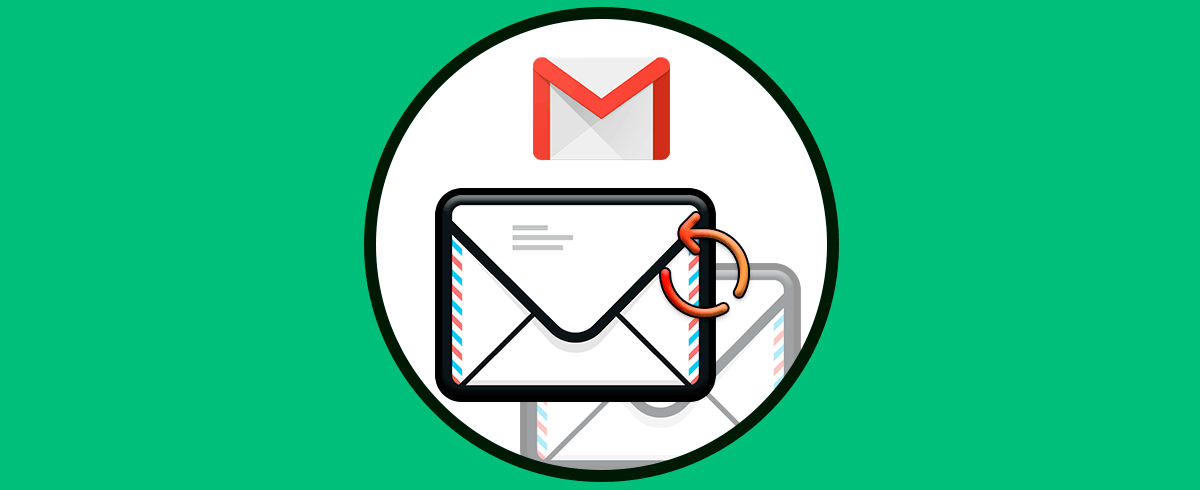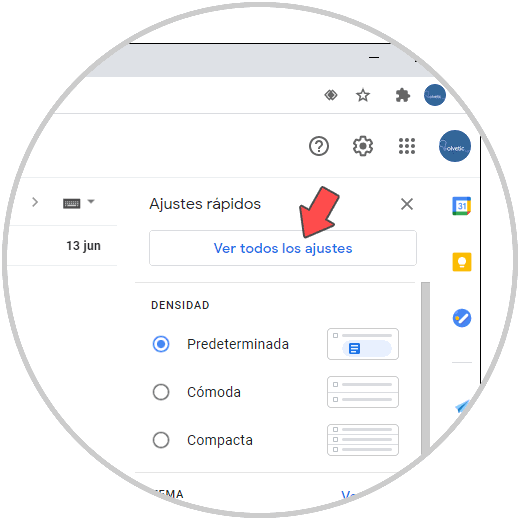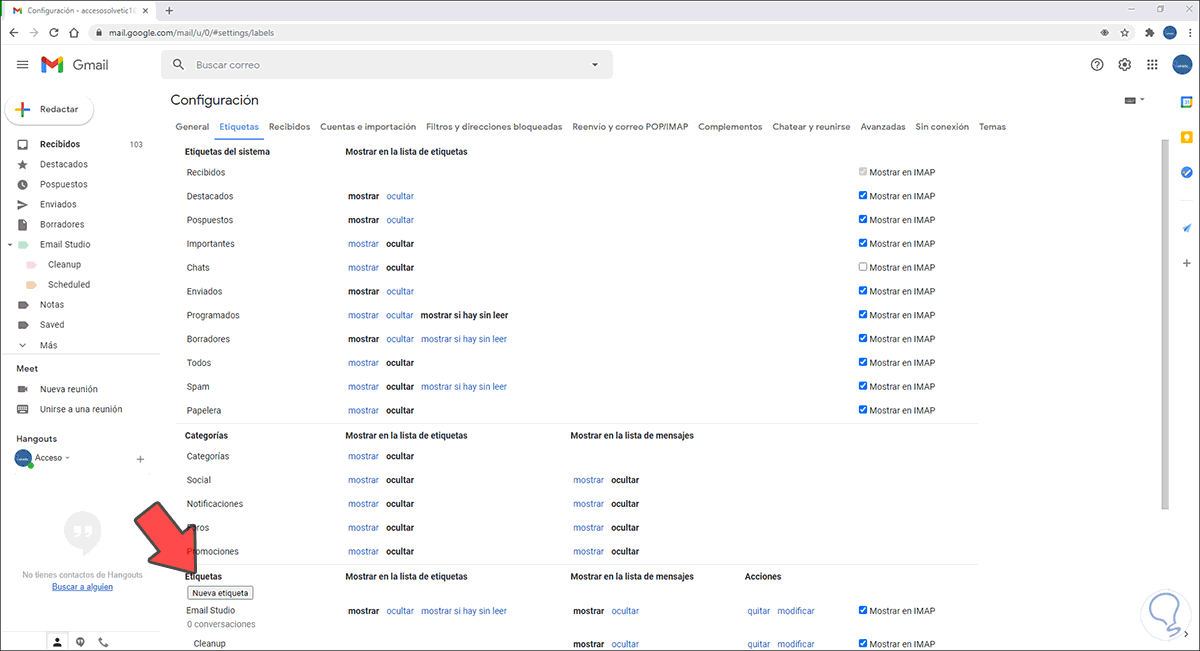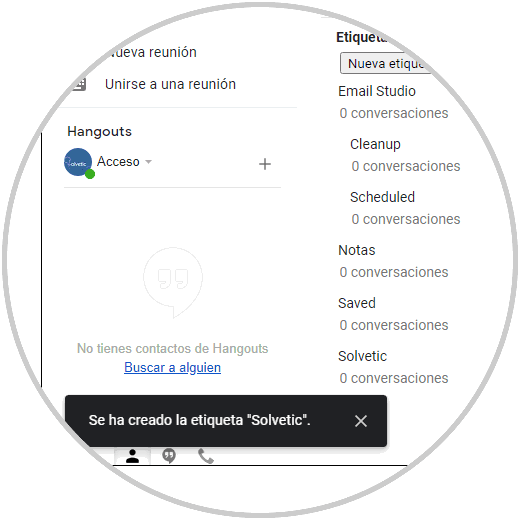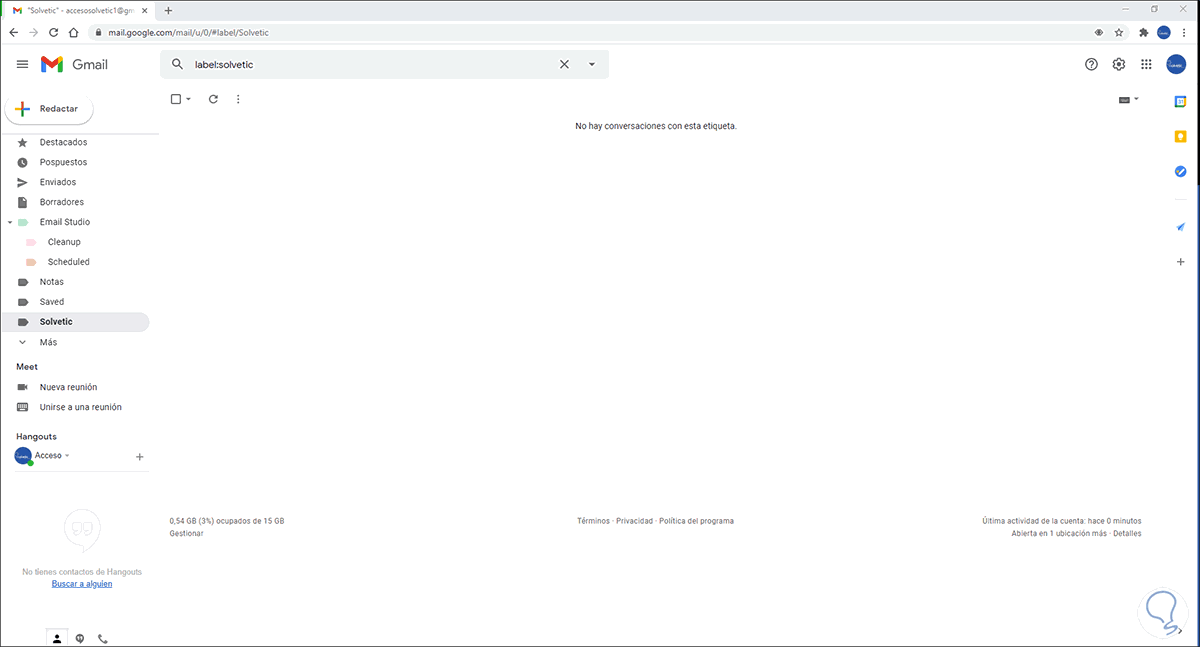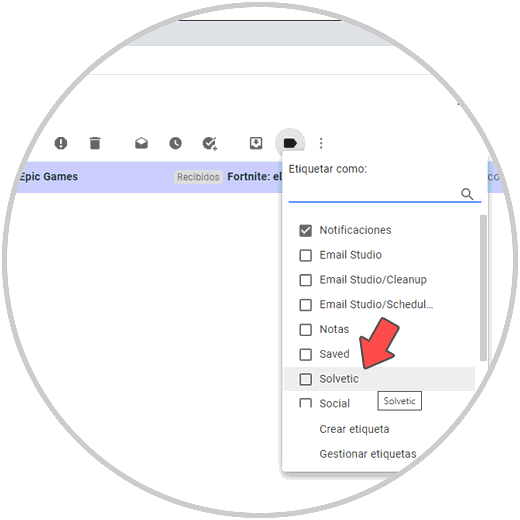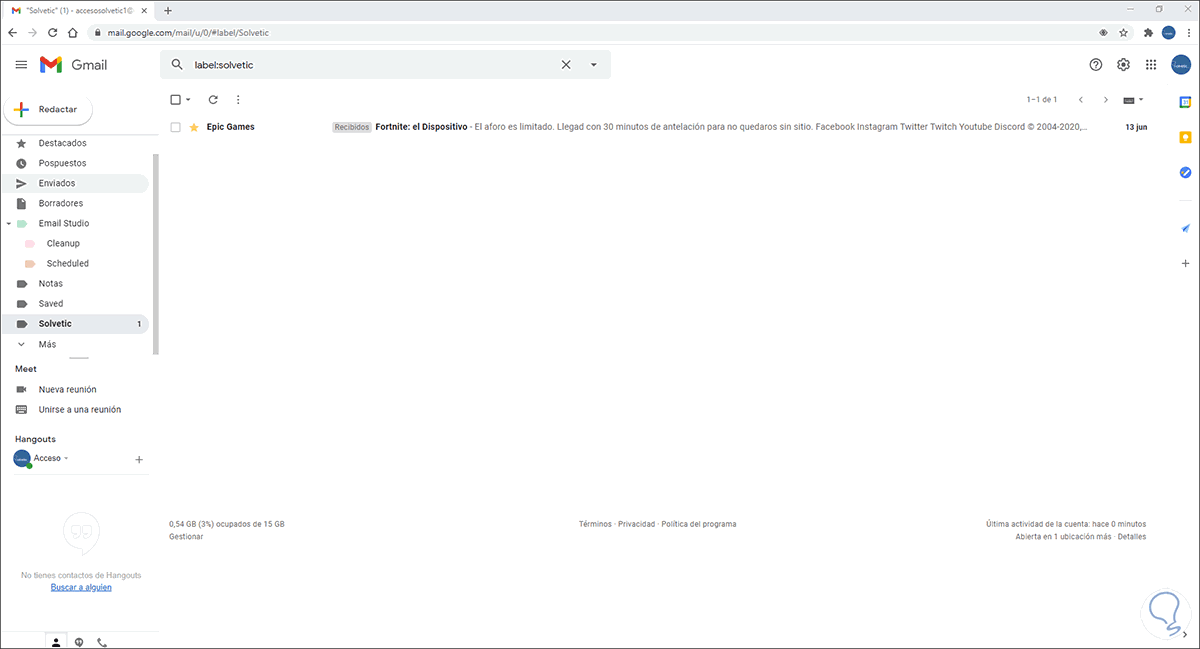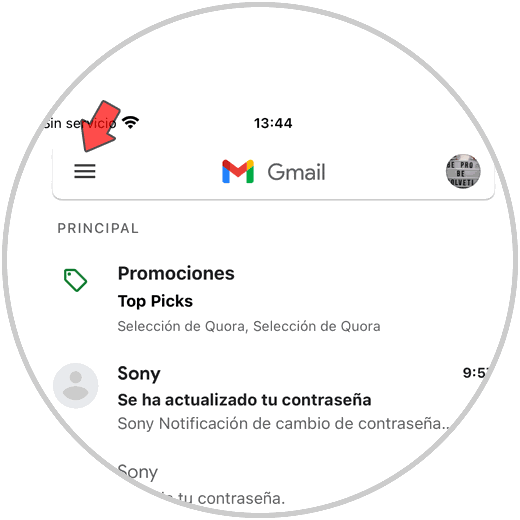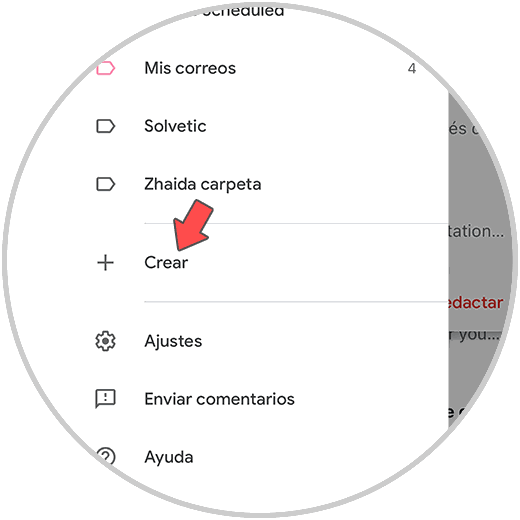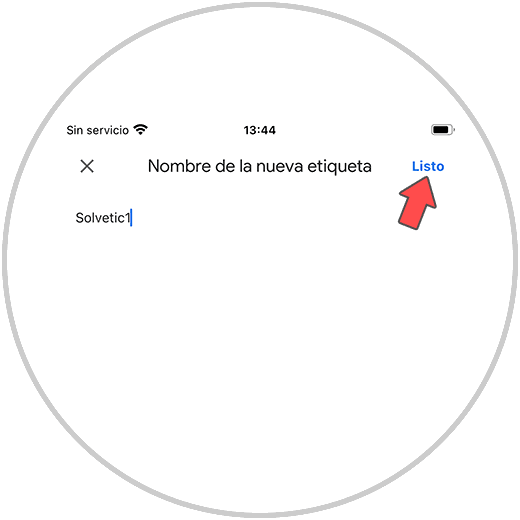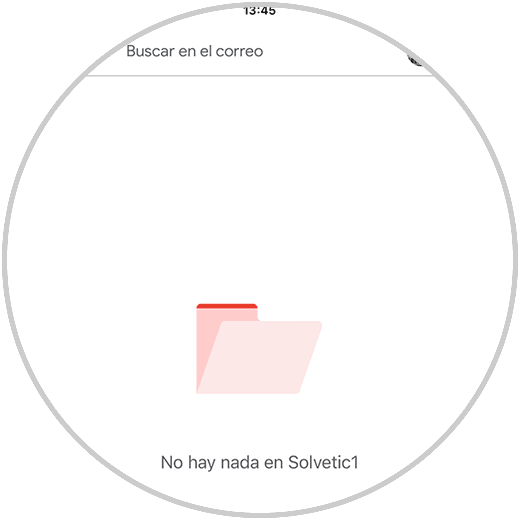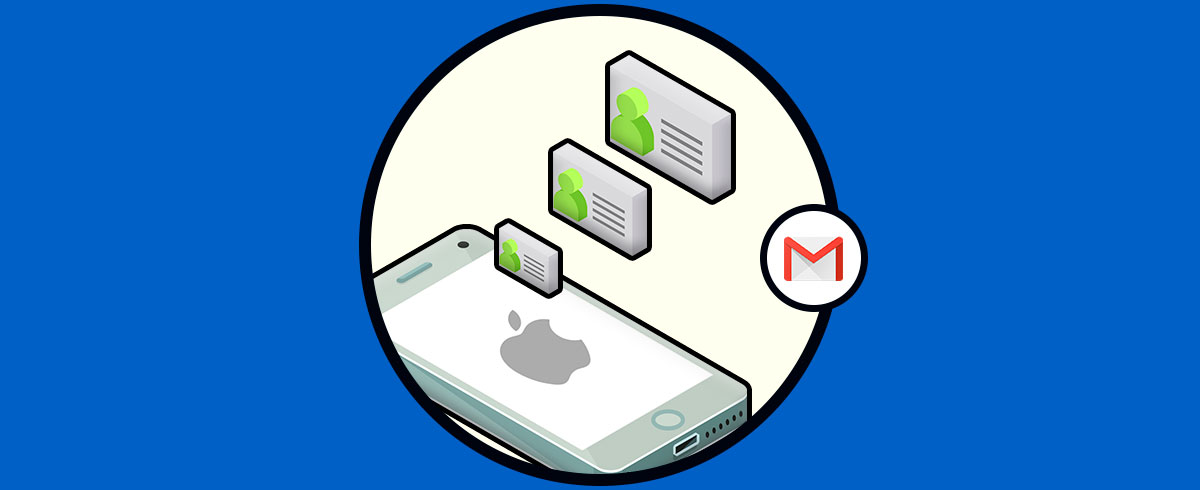Hoy en día el uso del correo electrónico es algo de lo más común, ya que en la mayoría de las empresas este medio se utiliza para la comunicación y el envío de archivos y documentos entre trabajadores. Gmail es la solución que nos entrega Google para temas de mensajería, contactos , eventos y calendario con funciones completas e integrales.
Es natural que como usuarios deseemos siempre llevar un orden consecuente de los correos que recibimos y la mejor manera para esto es creando carpetas con el nombre de cada temática, usuario o enfoque. Lo primero que debes saber es que en Gmail no encontrarás la opción de nueva carpeta sino, que allí se denominan etiquetas.
Es por ello que a continuación te explicaremos cómo crear una nueva etiqueta (carpeta) en Gmail de manera sencilla paso a paso tanto en PC como en iPhone.
1. Cómo crear nueva carpeta en Gmail PC
Abrimos Gmail desde el siguiente enlace:
Allí vamos al menú de configuración y seleccionamos “Ver todos los ajustes”:
En la nueva ventana desplegada vamos a la pestaña Etiquetas donde veremos lo siguiente. En la sección “Etiquetas” damos clic en “Nueva etiqueta”
Será desplegada la siguiente ventana emergente donde ingresamos el nombre de la etiqueta deseada:
Damos clic en Crear para completar el proceso y recibiremos la notificación de que esta fue creada y la podemos ver disponible en el menú de Gmail:
Al dar clic sobre la etiqueta naturalmente estará vacía:
Para mover allí algún correo, debemos seleccionar el correo deseado, luego damos clic en el ícono de etiquetas y veremos lo siguiente. Allí activamos la casilla de la etiqueta que hemos creado:
Damos clic en Aplicar y se creara una copia de este correo en dicha etiqueta o carpeta en Gmail:
2. Cómo crear una carpeta en Gmail iPhone
Lo primero es entrar en la app Gmail en móvil y pulsar en icono de Menú de arriba a la izquierda.
Ahora debes desplazarte hacia abajo donde pone “Etiquetas”. Pulsamos en “Crear”
Lo siguiente es poner nombre de la Etiqueta (carpeta).
Pulsamos en “Listo” y ya aparece para organizar emails y poder mover ahí.
Finalmente veremos que nuestra carpeta se encuentra en el menú principal de Gmail.
Es un proceso muy sencillo el crear nuevas carpetas en Gmail para llevar un orden mucho más completo de los datos. De este modo podrás crear carpetas de manera sencilla en tu Gmail, para poder ordenar y almacenar tus correos de la mejor manera posible.